Banyak teman-teman saya yang menginstal MS Office 2007 pada komputer mereka mengeluh karena file-file dokumennya tidak bisa dibuka pada MS Office versi sebelumnya. Maklum, saat menyimpan dokumen, mereka langsung men-save tanpa mengeset file ekstensinya terlebih dahulu karena sudah terbiasa seperti yang mereka lakukan pada MS Office pada versi-versi sebelumnya. Ada yang mengira file dokumen mereka rusak, adapula yang mengira instalasi MS Office versi lama tersebut trouble sehingga mereka menginstal ulangnya. Mungkin anda juga pernah mengalaminya?
Pada kondisi default aplikasi Microsoft Office 2007 menggunakan file extension yang berbeda dengan aplikasi Microsoft Office versi sebelumnya. Pada MS Office sebelumnya seperti MS Office 97,Office 2000, Office XP dan Office 2003, aplikasinya menggunakan ekstensi .doc untuk Word, .xls untuk Excel dan .ppt untuk Power point. Akan tetapi pada MS Office 2007 menggunakan ekstensi yang berbeda yaitu .docx untuk Word, .xlsx untuk Excel dan .pptx untuk Power point dan ternyata file-file ekstensi pada MS Office 2007 tidak kompatible dengan MS Office sebelumnya.
Pada MS Office 2007 ada option pengaturan yang dapat anda lakukan untuk merubah format penyimpanan default (default saving file format) ke dalam format file yang lebih lama. Maka setelah anda mengeset option tersebut maka ekstensi default milik Office 2007 akan berubah menjadi .doc, .xls dan . ppt. Langkah-langkahnya adalah sebagai berikut:
Untuk pengaturan Excel dan Power Point langkahnya sama dengan pengaturan pada word. Selamat Mencoba!
Sumber : http://luacis.blogspot.com
Pada kondisi default aplikasi Microsoft Office 2007 menggunakan file extension yang berbeda dengan aplikasi Microsoft Office versi sebelumnya. Pada MS Office sebelumnya seperti MS Office 97,Office 2000, Office XP dan Office 2003, aplikasinya menggunakan ekstensi .doc untuk Word, .xls untuk Excel dan .ppt untuk Power point. Akan tetapi pada MS Office 2007 menggunakan ekstensi yang berbeda yaitu .docx untuk Word, .xlsx untuk Excel dan .pptx untuk Power point dan ternyata file-file ekstensi pada MS Office 2007 tidak kompatible dengan MS Office sebelumnya.
Pada MS Office 2007 ada option pengaturan yang dapat anda lakukan untuk merubah format penyimpanan default (default saving file format) ke dalam format file yang lebih lama. Maka setelah anda mengeset option tersebut maka ekstensi default milik Office 2007 akan berubah menjadi .doc, .xls dan . ppt. Langkah-langkahnya adalah sebagai berikut:
- Klik tombol Start > Program > Microsoft Office 2007 dan kemudian jalankan aplikasi Word anda.
- Klik pada File Menu, kemudian Klik tombol Word Options untuk option word yang default.
- Pada panel sebelah kiri pilih opsi Save, maka akan tampak opsi “Customized how documents are saved” .
- Cari kotak “Save Files in This Format”. Anda diberi pilihan format penyimpanan file dokumen anda. Agar dapat dibaca pada Office versi sebelumnya, silahkan anda pilih opsi “Word 97 – 2003 Document (*.doc)".
- Selanjutnya klik Ok untuk menyimpan settingan yang baru saja anda lakukan dan silahkan anda tes dulu bagaimana effectnya.
Untuk pengaturan Excel dan Power Point langkahnya sama dengan pengaturan pada word. Selamat Mencoba!
Sumber : http://luacis.blogspot.com











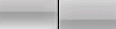







Tidak ada komentar:
Posting Komentar